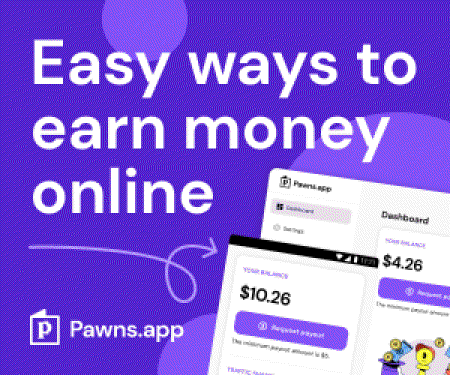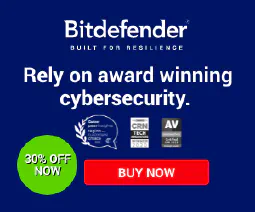Wymiana karty SD Nebra Helium Miner: Przewodnik krok po kroku

Table of Contents
Wymiana i ponowna aktualizacja klucza Nebra Indoor i Outdoor EMMC / karty SD
Ten kompleksowy przewodnik przeprowadzi Cię przez proces wymiany lub ponownego flashowania klucza/karty SD Nebra Indoor i Outdoor EMMC. Postępując zgodnie z tymi krokami, możesz rozwiązać problemy z synchronizacją z Helium Miner i zapewnić płynne działanie. Przewodnik zawiera szczegółowe wyjaśnienie potrzebnych narzędzi i oprogramowania, a także kroki niezbędne do uzyskania pliku config.json, flashowania nowej karty SD za pomocą Balena Raspberry Pi CM3 Image i przeniesienia oryginalnego pliku konfiguracyjnego na nową kartę SD.
Wprowadzenie
Nebra Helium Miners, zarówno model Indoor, jak i Outdoor, działają w oparciu o klucz EMMC/kartę SD. Z czasem może okazać się konieczna wymiana lub ponowne flashowanie tej karty w celu rozwiązania problemów z synchronizacją i utrzymania optymalnej wydajności. Niniejszy przewodnik dostarczy ci wiedzy i instrukcji wymaganych do skutecznego wykonania tego zadania.
Aby z powodzeniem wymienić kartę SD Nebra Helium Miner, potrzebne będą specjalne narzędzia i oprogramowanie. Narzędzia te obejmują śrubokręt krzyżakowy lub Allen Key Set (depending on the model), a Micro SD Card Reader , a 64GB A2 micro SD card (or larger), and a Micro USB 2.0 Cable . The essential software needed for this process includes Balena Etcher , Balena Raspberry Pi Image, and Raspberry Pi USB Boot Mając te zasoby pod ręką, będziesz gotowy do wymiany lub ponownego flashowania karty SD.
Wymagane narzędzia:
- Śrubokręt krzyżakowy lub plastic pry bar for the Nebra Indoor Miner or allen key set dla Nebra Outdoor Miner
- Mocne paznokcie, pęseta lub szczypce do wyjmowania starych kart SD
- A Micro SD Card Reader
- A 64gb (or larger) A2 micro sd card
- A Micro USB 2.0 Cable
Wymagane oprogramowanie:
- Balena Etcher
- Raspberry Pi USB Boot
- Najnowszy obraz Nebra dla konkretnego urządzenia: *Jeśli nie wiesz, jakie masz urządzenie, zapoznaj się z sekcją nebra documentatio Jeśli jest starszy, można bezpiecznie założyć, że masz urządzenie pierwszej generacji.
Wewnątrz Nebra Helium Miners:
Zawartość Nebra Indoor Miner:
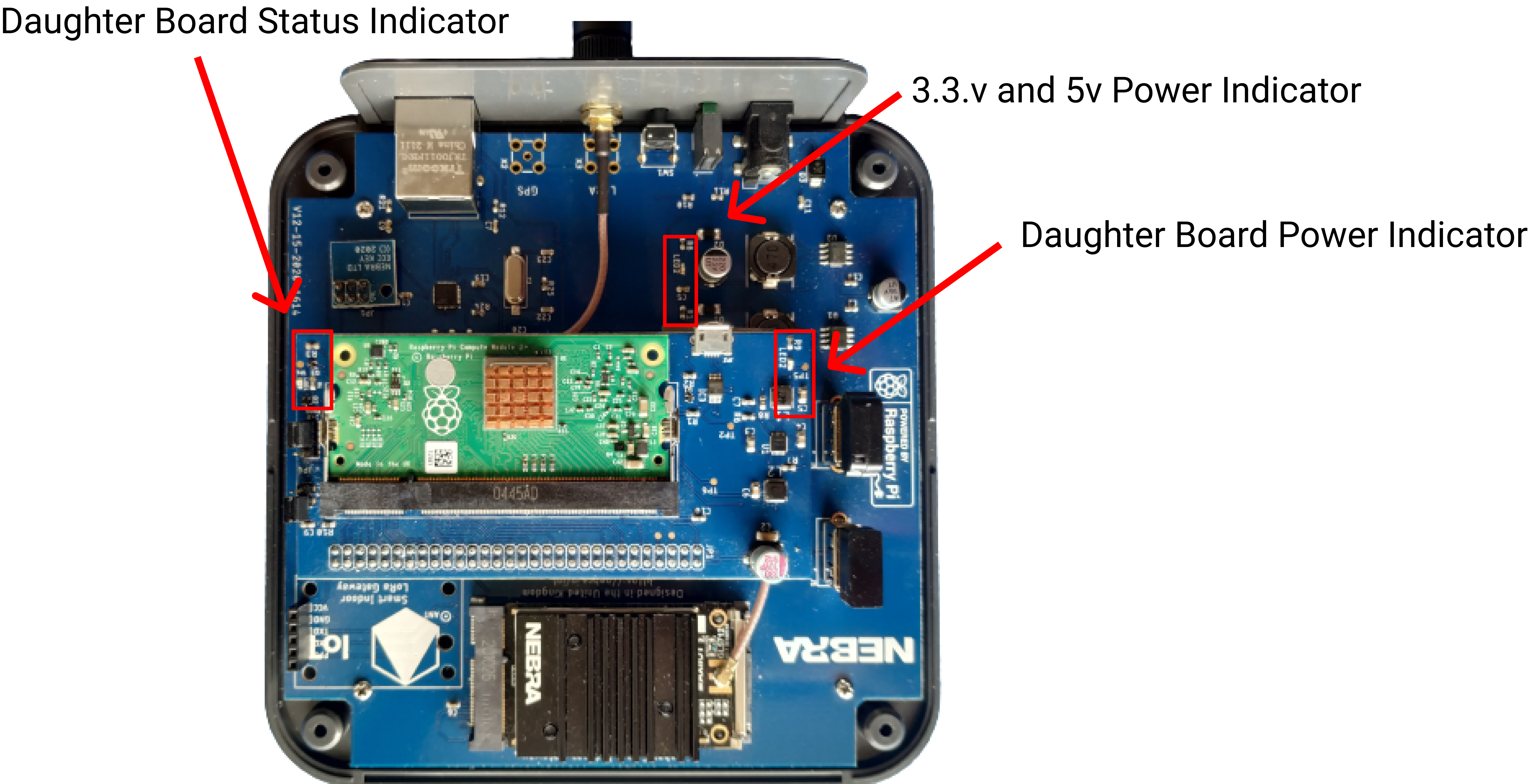
Zawartość Nebra Outdoor Miner:

- 1.) 9-16V @ 15W DC 6.5MMx2.0MM Barrel Jack
- 2.) Złącze Ethernet
- 3.) Wskaźnik LED
- 4.) Przycisk interfejsu
- 5.) Złącze modułu 4G / LTE
- 6.) Gniazdo karty SIM
Jak wymienić kartę SD
Krok 1: Opcjonalnie pobierz plik config.json z klucza EMMC:
- Pobierz i zainstaluj Raspberry Pi USB Boot Będzie to potrzebne do uruchomienia modułu obliczeniowego jako systemu plików USB.
- Zidentyfikuj i dostosuj piny zworek na płycie głównej CM3 do trybu programowania
-

- 5.) Port Micro USB używany do obrazowania
- 7.) Zworka JP4 USB - Służy do przełączania między trybem normalnej pracy a trybem flash, upewnij się, że znajduje się w pozycji 1-2 dla normalnej pracy i 2-3 dla programowania.
- 8.) Zworka zasilania JP3 - umożliwia zasilanie modułu ze złącza Micro USB. Podłączaj tylko podczas programowania z komputera i upewnij się, że płyta główna nie jest podłączona.
- Przesuń zworkę JP4 do pozycji 2+3
- Podłącz kabel USB i uruchom Raspberry Pi USB Boot narzędzie
- Otwórz eksplorator plików, a zobaczysz dysk o nazwie “resin-boot”. Pobierz plik “config.json” z katalogu, który może być potrzebny później i powinien być zarchiwizowany.
- Odłącz kabel USB i zresetuj zworkę JP4 do pozycji 1+2
Krok 2: Wgraj nową kartę SD z obrazem Balena Raspberry Pi CM3:
- Pobierz i rozpakuj odpowiedni obraz
- Korzystanie z Balena Etcher wybierz ostatnio wyodrębniony plik .img i nową kartę microsd jako urządzenie docelowe.
- Wybierz Flash
Krok 3: Zainstaluj nową kartę SD i ponownie zmontuj Nebra Miner:
- Zainstaluj kartę SD w gnieździe, w którym wcześniej znajdował się klucz EMMC.
- Ponownie zmontuj górnika
- Po pierwszym włączeniu nowo sflashowanego Nebra Miner, podłącz go do sieci ethernet na 20-30 minut przed ponownym skonfigurowaniem połączeń wifi.
Krok 4: Zysk?
Disclosure and Affiliate Statement:
Oświadczenie o współpracy afiliacyjnej: Możemy otrzymać prowizję od linków na tej stronie. Te prowizje wspierają naszą witrynę i dostarczane przez nas treści. Bądź pewien, że rekomendujemy tylko produkty/usługi, w które wierzymy. Dziękujemy za zaufanie! Kliknij tutaj, aby dowiedzieć się więcej